CF-SX3をWindows8にアップグレードする為には、まずリカバリディスクの作成が必要です。
リカバリディスクの作成についてはコチラをどうぞ。
あわせて読みたい


レッツノート CF-SX3 システム修復ディスク、リカバリディスク作成方法 DVDブート方法も
リカバリとは、初期化する。工場出荷状態に戻す事です。買った時の状態に戻す。と言えばいいのかもしれません。 最近のパソコンは基本的にリカバリディスクはご自身で作...
作成ができれば、次はDVDブートができる準備を整えます。
『BIOS』の設定で2箇所変更、確認を行います。
あわせて読みたい


CF-SX3は購入時の設定だとDVDブートできない。BIOSの設定変更でDVDブート可能に。
Windows8 をインストールする場合は、 ・BIOS画面でDVDドライブ電源を『オン』に・光学ドライブが『有効』になっているのかどうかを 確認してください。 確認方法は今か...
Windows8にアップグレードする場合、
・インストールディスクを先にいれておいた上で、(効率がいいから)
・『BIOS』の設定を変え(DVDブートできるようにして)
・『設定を保存して再起動』した後、
・もう一度BIOS画面を立ち上げて『UEFI』を有効にします。
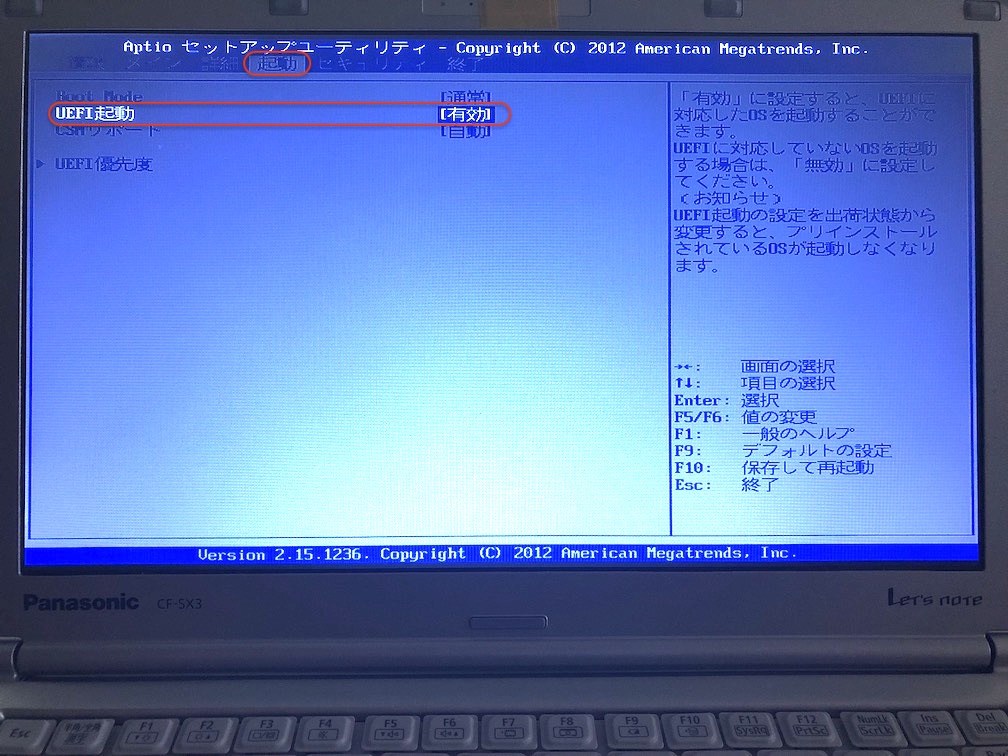
UEFIとは?
UEFI有効後、DVDディスクを認識していればBIOS画面の『デバイスを指定して起動』のところで選択できるようになっているはずです。

こちらを選択した途端、パソコンは即再起動し、Windows8のインストールが始まります。
私は『Windows7 64bit』をインストールしたSSDのまま『Windows8 64bit』をインストールしましたが、ブルースクリーンになる事はありませんでした。
中のデータは全て消えましたが…。
『Windows 8 64bit』での工場出荷状態のCF-SX3になるようです。
リカバリディスクですから当然といえば当然ですが。。。
つまり、Panasonicのアプリはインストールされています。
この記事は以上です。









